Čo je Lockapp.exe v systéme Windows a ako deaktivovať proces

- 3823
- 923
- Mgr. Vavrinec Peško
Windows neustále vykonávajú početné procesy potrebné pre životnosť systému a fungovanie rôznych aplikácií. Môžete ich vidieť v dispečerovi úlohy, kde používatelia vyzerajú v prípade potreby na správu procesov, ako aj identifikáciu softvéru, ktorý vytvára zaťaženie zdrojov. Takže, ak je potrebné vypnúť zbytočné aplikácie a služby, hľadanie tých, ktoré neovplyvňujú prevádzku systému.

Medzi ďalšie procesy vykonávané v systéme Windows si môžete všimnúť LockApp.Exe od spoločnosti Microsoft, súvisiaca s blokovacou obrazovkou a zvyčajne spotrebuje zanedbateľný objem zdrojov.
Aký druh súbor Lockapp.Exe v systéme Windows 10
Po objavení Lockapp v správcovi úloh.Exe, veľa používateľov chce zistiť, aký druh procesu je v systéme Windows 10 a akú funkciu vykonáva.
Spustiteľný súbor sa spustí, keď sa nachádzame na obrazovke zámku počítača a je zodpovedný za zobrazenie pozadia a rôznych užitočných prvkov, ako je dátum, čas a ďalšie objekty. Úloha Lockapp teda.EXE spočíva v vytvorení rozhrania, ktoré používateľ vidí pri vstupe do OS alebo úmyselného blokovania zariadenia pri práci ako kombinácia klávesov Win+L, zatiaľ čo proces je pozastavený po vstupe do systému.

Zámok.Exe- spustiteľný súbor oficiálnej aplikácie zverejnenej spoločnosťou Microsoft Corporation sa nachádza na ceste C: \ Windows \ SystemApps \ Microsoft.Lockapp_cw5n1h2txyewy. Tieto informácie si môžete pozrieť vo svojich vlastnostiach.
Je to Lockapp.Vírus
Systémová aplikácia s digitálnym podpisom spoločnosti Microsoft sa nevzťahuje na škodlivé produkty a proces spustený v jeho mene nenačítava systém. Okrem toho môžete pozorovať svoju aktivitu v dispečeri úloh úlohou spustením nástroja na obrazovke uzamknutia alebo v špeciálnom softvérovom rozhraní, ktoré vám umožňuje spravovať procesy.

Ale rovnako ako v prípade akéhokoľvek spustiteľného súboru, útočníci môžu vytvoriť napodobeninu systému systému, čím zakrývajú škodlivý prvok. Z tohto dôvodu je potrebné skontrolovať, či je súbor pred vami pravý, v vlastnostiach objektu alebo pomocou ochranného softvéru - štandardné systémy systému alebo softvér tretieho strany.
Ako sa ubezpečiť Lockapp.Exe nie je infikovaný
Najprv by ste mali skontrolovať umiestnenie súboru. Ako je uvedené vyššie, originálny Lockapp.Aplikácie EXE od spoločnosti Microsoft sa nachádzajú na systémovom disku v katalógu Windows v vnorenom priečinku SystemApps. Akékoľvek iné miesto môže naznačovať, že objekt používa škodlivý program. Informácie o usporiadaní súboru nájdete otvorením jeho vlastností z kontextovej ponuky (PKM podľa elementu).
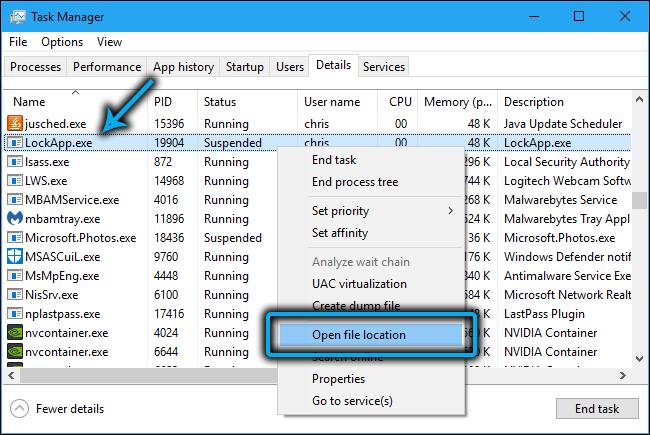
Ak sa proces zobrazí v dispečerich úloh, kliknite na PKM na ňom a použite možnosť „Open File Location“, po ktorej sa vodič otvorí pozdĺž cesty C: \ Windows \ SystemApps \ Microsoft.LOCKAPP_CW5N1H2TXYEWY, kde sa nachádza LockApp.exe, ak je pravý.
Skenovanie systému vírusov je možné vykonať pomocou nainštalovaného antivírusu, špeciálnych nástrojov (napríklad DR.Vyliečenie! a atď.), ako aj štandardný obranca systému Windows v autonómnom režime.
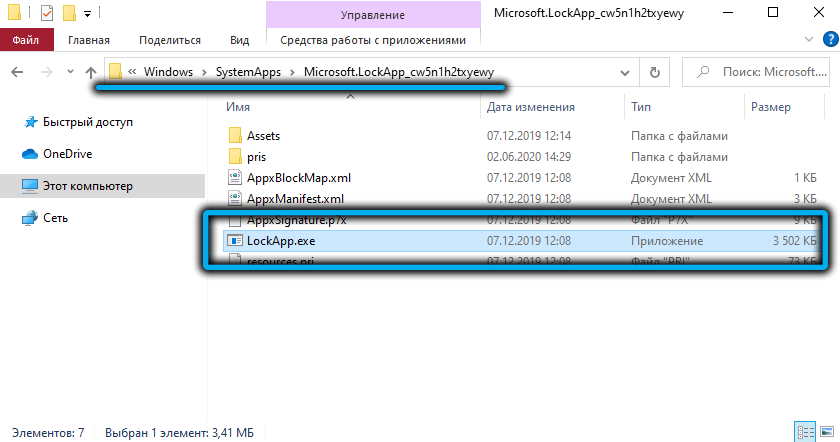
Ako zakázať Lockapp.exe
Proces zvyčajne nenačíta systém a nezasahuje do používateľa a len málo z nich si všimlo nadmernú aktivitu z jeho strany. Ak ste si všimli abnormálne zaťaženie procesora alebo pamäte RAM, možno je to kvôli vírusu alebo chybe. V prvom prípade skontrolujeme systém ochranným softvérom, v druhom je situácia uložená banálne načítanie zariadenia.
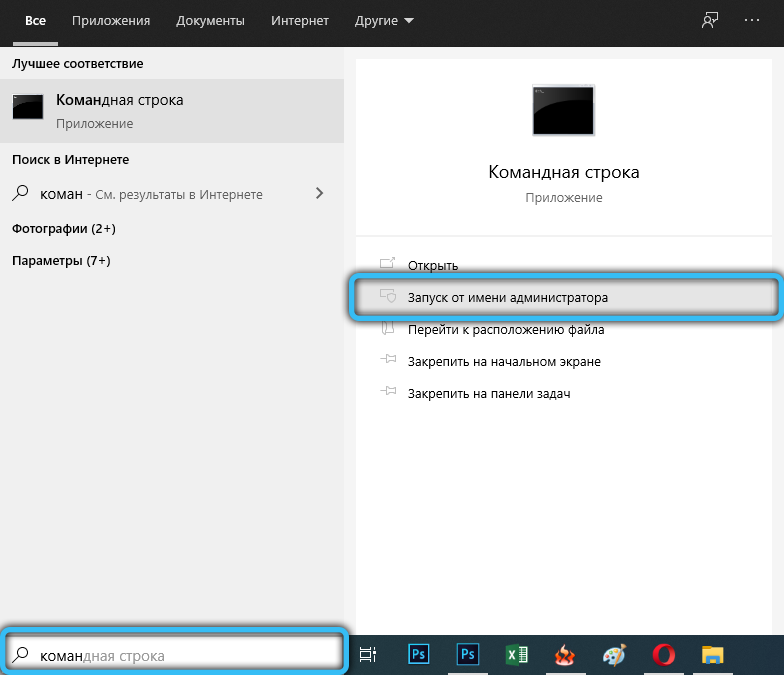
Chyby môžu byť spôsobené poškodením komponentov systému. Môžete skontrolovať integritu súborov príkazom SFC/SCANNOW, zadaného na príkazovom riadku otvorenom v mene správcu.
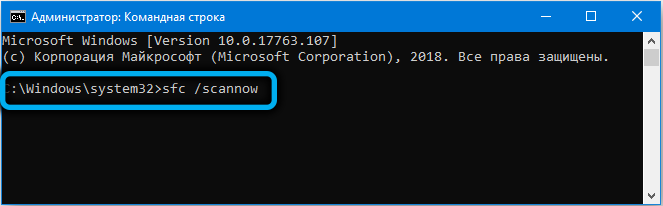
Premenovanie priečinka
Ak potrebujete vypnúť komponent, napríklad LockApp.Exe bez zjavného dôvodu načíta zdroje počítača a nie je možné riešiť problém iným spôsobom, môžete to ľahko urobiť. Spustenie spustiteľného súboru môžete zastaviť premenovaním priečinka (Otvoríme ho do dirigenta, nájdime katalóg, v ktorom sa prvok umiestni, stlačte PKM na ňom a vyberte možnosť „Renmage“ z kontextovej ponuky - stačí zmeniť alebo pridajte jeden symbol v mene) alebo jeho odstránenie).
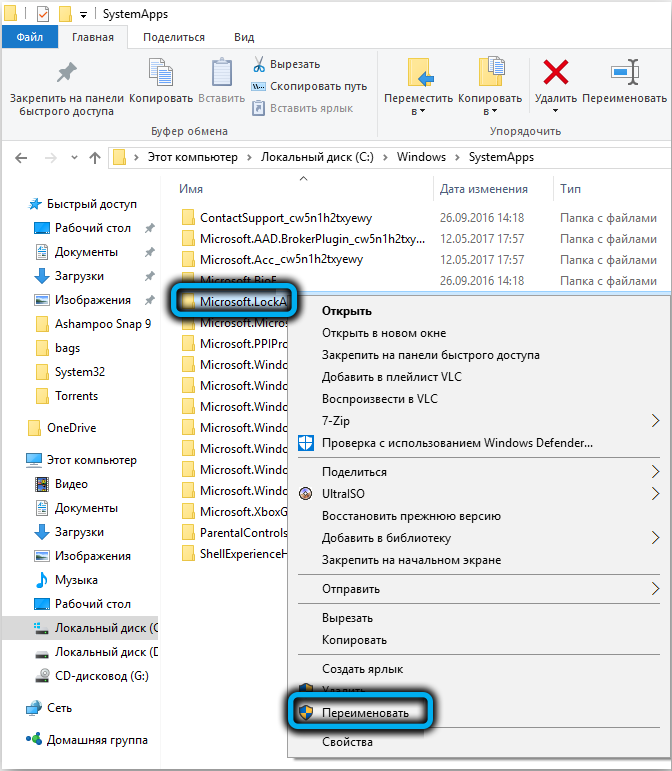
Zmena parametra v registri
Pred a doplneniami registra je lepšie vytvoriť svoju záložnú kópiu, aby sa predišlo nepríjemným dôsledkom náhodných akcií. Ak chcete zálohovať v ponuke registra, musíte zvoliť „súbor“ - „Export“, zadajte názov a umiestnenie súboru a potom uložte príslušné tlačidlo.
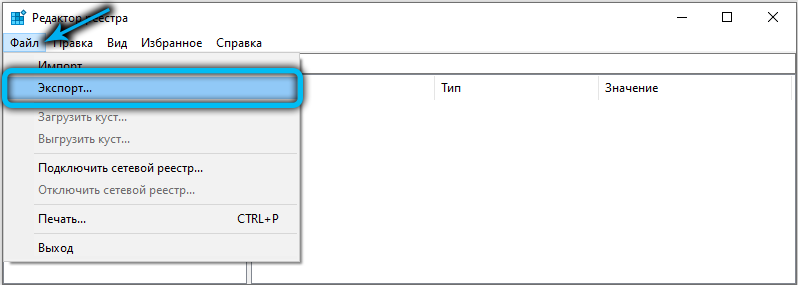
Vypnúť Lockapp.EXE bude musieť vykonať tieto akcie:
- Otvorte konzolu „Vykonajte“ (win+r) a zadajte príkaz Regedit, stlačte Enter;
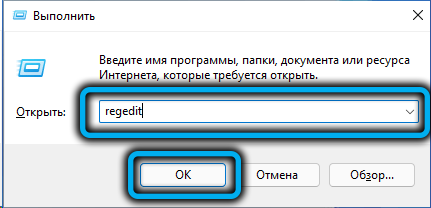
- V editori registra ideme do pobočky
HKEY_LOCAL_MACHINE \ SOFTVÉR \ Microsoft \ Windows \ CurrentVersion \ Autlention \ Logonui \ SessionData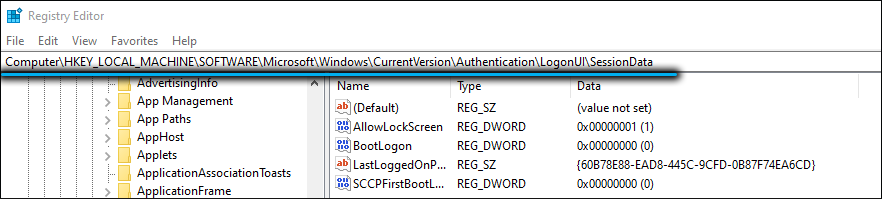
- Tu, pre parameter AFTORLOCKScreen, zmeníme hodnotu z 1 na 0 (dvojité kliknutie parametra je spôsobené oknom, kde nastavíme požadovanú hodnotu a uložíme vykonané zmeny). Vrátane možnosti bude povolená - výber hodnoty 1.
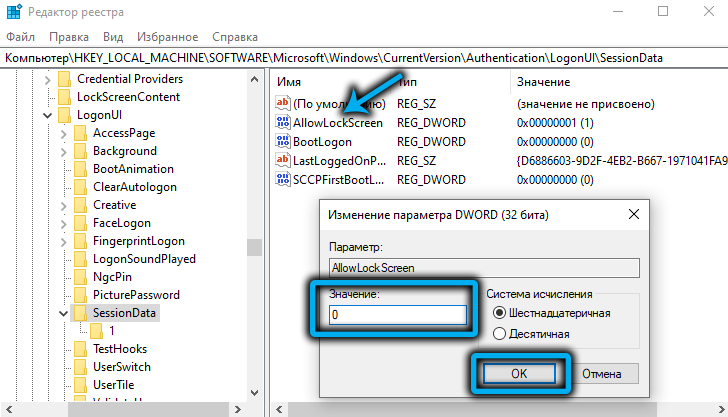
Môžete odstrániť zámkovú obrazovku rôznymi spôsobmi, potom po reštarte zariadenia sa pred zadaním systému nezobrazí pred zadaním systému.
Neodporúčame odstrániť ani odpojiť Lockapp.Exe, pretože súbor sa vzťahuje na systémovú aplikáciu a umožňuje blokovacej obrazovke pracovať s prvkami zobrazenými na ňom.

